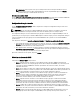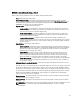Users Guide
Affichage du récapitulatif
La page Récapitulatif affiche les attributs de disque virtuel en fonction des sélections effectuées.
PRÉCAUTION : Cliquez sur Terminer pour supprimer tous les disques virtuels existants, à l'exception des
configurations étrangères que vous avez spécifiées. Toutes les données résidant sur le disque virtuel sont
perdues.
Pour revenir à une page précédente pour vérifier ou modifier les options sélectionnées, cliquez sur Précédent. Pour
quitter l'Assistant sans apporter de modification, cliquez sur Annuler.
Cliquez sur Terminer pour créer un disque virtuel avec les attributs affichés.
Configuration de RAID avec le RAID logiciel
Pour le contrôleur S110, veillez à modifier l'option Contrôleur SATA afin d'utiliser Mode RAID. Pour effectuer l'opération
via le BIOS, vous devez installer la dernière version du BIOS. Pour en savoir plus sur les versions du BIOS pour les
divers systèmes, voir le
fichier Lisez-moi Lifecycle Controller
.
REMARQUE : Si vous disposez d'un BIOS antérieur, vous pouvez configurer le RAID uniquement via Option ROM.
Utilisez cette fonction pour configurer le RAID si le système comporte un contrôleur PERC S110 sur la carte mère. Si
vous choisissez l'option de RAID logiciel, le Lifecycle Controller affiche les disques physiques sous forme de
disques RAID ou disques non RAID.
• Disque non RAID : disque unique sans aucune propriété RAID. Doit être initialisé pour appliquer les niveaux de
RAID.
• Disque prêt au RAID : le disque est initialisé et un niveau de RAID peut être appliqué.
REMARQUE : Les systèmes d'exploitation Linux et VMware ne peuvent pas être installés à l'aide du
contrôleur RAID logiciel (S110).
Pour configurer le RAID logiciel :
1. Dans le volet de gauche, cliquez sur Configuration matérielle.
2. Dans le volet de droite, cliquez sur Assistants Configuration
3. Sous Assistants Configuration du stockage, cliquez sur Configuration de RAID pour lancer l'Assistant.
La page Afficher la configuration RAID actuelle et sélectionner un contrôleur s'affiche.
4. Sélectionnez le contrôleur et cliquez sur Suivant.
Si les disques non RAID sont reliés au contrôleur sélectionné, sélectionnez les disques physiques non RAID et
cliquez sur Suivant pour les initialiser. Sinon, la page Sélectionner le niveau de RAID s'affiche.
REMARQUE : Au cours de l'initialisation, toutes les données des disques non RAID sont supprimées.
5. Sélectionnez le niveau de RAID requis, puis cliquez sur Suivant.
La page Sélectionner des disques physiques s'affiche.
6. Sélectionnez les propriétés de disque physique voulues, puis cliquez sur Suivant.
La page Attributs de disque virtuel s'affiche.
7. Sélectionnez les paramètres de disque virtuel voulus et cliquez sur Suivant.
La page Récapitulatif s'affiche.
8. Pour appliquer la configuration RAID, cliquez sur Terminer.
Liens connexes
48